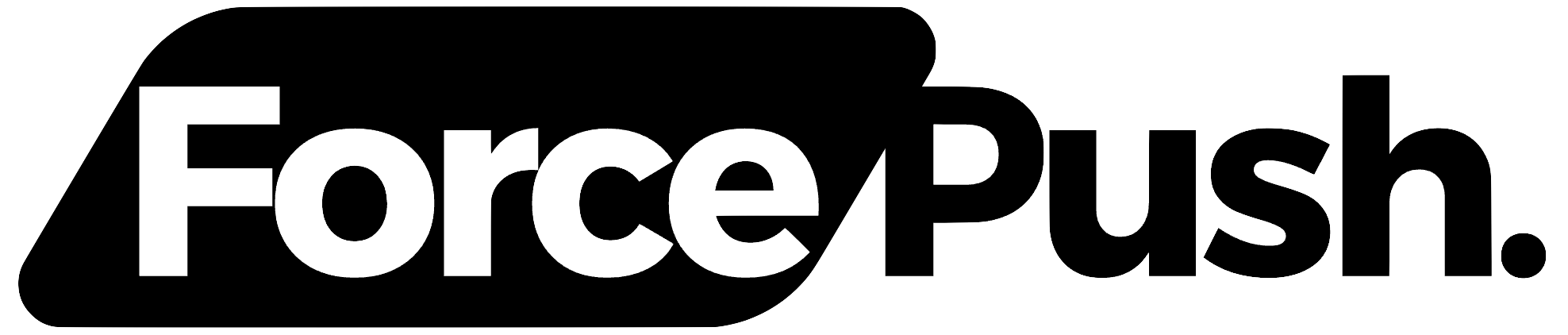エンジニアの生産性を高める!最新の人間工学マウス5選
エンジニアにとってマウスが重要な理由
正確な操作がプログラミングの効率を左右
プログラミングや設計業務に従事するエンジニアにとって、マウスは単なる入力デバイスではありません。正確なポインティングとクリックが、コーディングの効率や品質に直結します。コードのシンタックスハイライトやオートコンプリート、インデントの調整など、現代のIDE(統合開発環境)では、マウスを使った操作が欠かせません。細かな選択範囲の指定や、素早いナビゲーションを行うには、高精度のセンサーと使いやすいデザインを備えたマウスが不可欠です。
また、CADやCGソフトウェアを使った設計作業では、オブジェクトの選択や配置、パラメーターの調整などにマウスが頻繁に使われます。正確なカーソル移動と、ボタンのクリック感が、作業の速度と精度に大きく影響します。3Dモデリングや画像編集など、複雑な操作が必要な場面では、マウスの性能が作業効率を左右すると言っても過言ではありません。
長時間の作業による手や腕の疲労を軽減
エンジニアの仕事は長時間のPC作業を伴うことが多く、手や腕の疲労は大きな問題となります。一般的なオフィスワークと比べて、プログラミングやCAD操作では、マウスを使う頻度が非常に高くなります。長時間同じ姿勢でマウスを握り続けると、手首や腕に負担がかかり、疲労が蓄積していきます。
特に、手首を内側に曲げた状態でマウスを操作し続けると、手根管症候群などの疾患につながる恐れがあります。手根管とは、手首の内側にある神経や腱の通り道のことで、この部分に圧力がかかり続けると炎症を引き起こします。手根管症候群の症状には、手のしびれやだるさ、痛みなどがあり、重症化すると作業効率が大幅に低下してしまいます。
人間工学に基づいたマウスは、手首や腕の自然な姿勢を保ちながら操作できるため、筋肉の緊張を和らげ、疲労を軽減します。垂直型のマウスや、手のひらにフィットする曲線的なデザインのマウスは、手根管への圧力を分散し、長時間の使用でも快適性を維持します。疲労が蓄積すると作業効率が低下するだけでなく、腱鞘炎などの健康被害につながる恐れもあるため、適切なマウス選びが重要です。
人間工学マウスの選び方
手のサイズや持ち方に合ったデザイン
人間工学マウスには様々なデザインがありますが、自分の手のサイズや持ち方に合ったものを選ぶことが大切です。手が大きい人には、しっかりとグリップできる大型のマウスが適しています。手のひらで包み込むようにマウスを握れるため、安定した操作が可能です。また、親指や小指が底面に接地することで、マウスを持ち上げる動作がスムーズに行えます。
一方、小さな手の人は、コンパクトなマウスを選ぶと操作がしやすくなります。握りやすいサイズのマウスなら、手の動きに無理がなく、スムーズなカーソル移動ができます。ただし、あまりに小さすぎるマウスは、クリックやスクロールの操作に支障をきたす場合があるため、バランスを考えることが重要です。
マウスの持ち方についても、人それぞれに好みがあります。「かぶせ持ち」と呼ばれる、手のひら全体でマウスを覆うような持ち方を好む人もいれば、「つまみ持ち」と呼ばれる、親指と人差し指でマウスを挟むような持ち方を好む人もいます。自分に合ったグリップスタイルで、疲れにくく正確に操作できるマウスを選びましょう。
また、マウスのボタン数や機能もチェックしておくことが大切です。横スクロールホイールやサイドボタンなど、追加の機能が作業の効率化に役立つこともあります。プログラミングでは、コードのスクロールや、ブラウザの戻る/進むなどの操作に、サイドボタンが便利です。CADソフトでは、ズームや回転、パン操作に横スクロールホイールが重宝します。自分の作業スタイルに合わせて、必要な機能を備えたマウスを選ぶようにしましょう。
高精度のセンサーで正確な操作を実現
マウスのセンサー性能は、ポインターの動きの正確さと速さに影響します。光学式センサーは、マウス底面のLEDから照射された光が、マウスパッドなどの表面で反射する際のパターンを読み取ることで、マウスの動きを検知します。高性能なセンサーほど、より細かな動きを正確に捉えることができます。
センサーの性能は、DPI(ドット・パー・インチ)という単位で表されます。DPIの値が高いほど、マウスを1インチ(2.54cm)動かした際のポインターの移動距離が大きくなります。例えば、800DPIのマウスを1インチ動かすと、ポインターは800ドット分移動します。一般的なオフィスワークでは800〜1600DPI程度で十分ですが、プログラミングやCADでの作業には、より高いDPIが求められます。
最新の人間工学マウスには、4000DPIを超える高性能センサーを搭載したものもあります。高DPIのマウスは、ポインターの動きがよりダイレクトに反映されるため、細かな選択やドラッグ操作がスムーズに行えます。また、画面上の狭い範囲での操作も、手首の小さな動きで正確にコントロールできるようになります。
センサーの性能は、トラッキングスピードや加速度にも影響します。トラッキングスピードとは、マウスの動きに対するポインターの反応速度のことで、値が高いほどリアルタイムに動きが反映されます。加速度は、マウスの動かし方に応じてポインターの移動距離を変化させる機能です。素早く大きく動かした場合は、ポインターの移動距離を大きくし、ゆっくり細かく動かした場合は、移動距離を小さくするといった調整が自動で行われます。
高性能センサーを搭載した人間工学マウスなら、これらの機能を最大限に活用できます。設定ソフトウェアから、DPIやトラッキングスピード、加速度などを自分の好みに合わせて細かく調整することで、最適なパフォーマンスを引き出せるでしょう。
疲労軽減のための機能や設計
人間工学マウスには、長時間の使用でも疲れにくいよう、様々な工夫が施されています。まず、マウスの形状が手の自然な姿勢にフィットするよう設計されています。手首を内側に曲げずに、まっすぐな状態で操作できるアーチ型のマウスは、手根管症候群の予防に効果的です。また、垂直型のマウスは、手を横向きではなく、自然な縦向きの Position で保持できるため、腕の筋肉の負担を大幅に減らせます。
マウスの素材や表面処理にも、疲労軽減のための配慮が見られます。手に接する部分には、柔らかなクッション材や通気性の良いメッシュ素材が使われていることが多いです。肌触りが良く、蒸れにくいため、長時間の使用でも快適さを維持できます。また、マウス表面の滑り止めコーティングやテクスチャは、手とマウスのフィット感を高め、安定したグリップ力を提供します。
ボタンの配置や形状も、人間工学に基づいて最適化されています。クリックボタンは、指の動きに合わせて適度な角度がつけられ、確実な押下感とクリック感が得られるよう調整されています。また、サイドボタンは親指で押しやすい位置に配置され、不意のクリックを防ぐために適度な抵抗感を持たせています。ホイールのスクロール量や、ボタンのカスタマイズ機能なども、作業効率と疲労軽減に役立ちます。
人間工学マウスの中には、ワイヤレスタイプのものも多数存在します。ケーブルの取り回しが不要なため、自由な位置にマウスを配置でき、作業がスムーズに行えます。電池の持ちが良く、1回の充電で数ヶ月から1年近く使えるものもあるため、バッテリー切れの心配もありません。持ち運びに便利な小型レシーバーや、Bluetooth接続に対応したモデルもあり、場所を選ばずに快適に使用できます。
おすすめの人間工学マウス5選
1. ロジクールMX Master 3
ロジクールのMX Master 3は、快適性と機能性を兼ね備えた高性能マウスです。手のひらにフィットする流線型のデザインで、長時間の使用でも疲れにくくなっています。サイドには親指を自然な位置で保持できる大型のサムレストが設けられ、安定したグリップ感を提供します。
7つのボタンとホイールを自在にカスタマイズできるため、よく使う操作をワンタッチで実行できます。ホイールは電磁力を利用したMagSpeedスクロールを採用し、素早いスクロールと細かな調整を使い分けられます。4000DPIの高精度Darkfieldセンサーは、ガラス面でも正確に動作するため、作業場所を選びません。
USB-C充電に対応し、1回の充電で約70日間使用可能です。Bluetooth接続とUnifyingレシーバーの両方に対応しているため、複数のデバイスでシームレスに切り替えて使えます。付属のFlow機能を使えば、マウスカーソルを画面の端に移動させるだけで、最大3台のPC間でマウスとファイルを共有できます。
2. アンカーVertical Ergonomic Mouse
アンカーのVertical Ergonomic Mouseは、手首の負担を大幅に軽減する垂直型のデザインが特徴です。手を自然な「握手」の位置に保持できるため、長時間の使用でも快適です。左右対称の形状なので、左利きの人でも使いやすくなっています。
光学式センサーは解像度が最大1600DPIで、スムーズで正確なトラッキングが可能です。親指で操作できる2つのサイドボタンは、「戻る/進む」などのよく使う操作に最適です。本体底面のボタンで、DPIを800/1200/1600の3段階で切り替えられます。
すべてのボタンは静音スイッチを採用し、気になるカチカチ音を抑えています。落ち着いたブラックの本体色に、シルバーのアクセントが映える洗練されたデザインです。約141gの軽量ボディで、持ち運びにも便利です。
3. マイクロソフトSculpt Ergonomic Mouse
マイクロソフトのSculpt Ergonomic Mouseは、手のひらにフィットする曲線的なデザインが特徴的です。親指を自然な位置に置けるよう設計されており、横向きのグリップでも疲労を軽減します。左右非対称の形状ですが、左利きユーザー向けの設定も可能です。
Bluetrack テクノロジーを搭載し、光沢のあるテーブルやカーペットなど、幅広い表面で正確に動作します。1000DPIのセンサーは、スムーズなトラッキングを提供します。4ウェイスクロールホイールを採用し、横スクロールにも対応しています。
サイドには「戻る/進む」ボタンが装備され、Webブラウジングに便利です。本体とサイドボタンの間には、親指を置くためのくぼみがあり、安定したホールド感が得られます。コンパクトなサイズながら、手にしっくりとなじむ形状で快適に操作できます。
4. エレコムM-DPT1MRXBK
エレコムのM-DPT1MRXBKは、左右対称の形状で左右どち
らの手でも使用できる人間工学マウスです。手の大きさに合わせて、S/M/Lの3サイズから選べます。手首の角度を自然に保つアーチ型のデザインで、長時間の使用でも疲労が蓄積しにくくなっています。
高性能の光学式センサーを搭載し、最大2400DPIの解像度に対応します。カウント数は100〜2400DPIの範囲で100DPI刻みで調整可能で、用途に合わせた細かなカスタマイズが行えます。オムロン製のスイッチを採用し、クリック感にも定評があります。
本体前面には、ホイールに加えて「進む・戻る」ボタンを装備。親指を自然な位置に置いたまま、ブラウザの移動などがワンタッチで行えます。チルト機能付きのホイールは、左右スクロールにも対応しています。
ケーブル長は約1.5mで、机の奥からでも使いやすい十分な長さを確保。ケーブルのもつれを防ぐストレート形状で、すっきりとしたデスク周りを維持できます。ブラックとレッドの2色から、好みに合わせて選択可能です。
5. トラックボールマウスKensington Pro Fit Ergo
Kensington Pro Fit Ergoは、手首の動きを最小限に抑えるトラックボールタイプのマウスです。手のひらで大きなボールを操作するため、マウスを動かすことなくカーソルを自在にコントロールできます。人間工学に基づいたデザインで、手や腕の疲労を大幅に軽減します。
直径55mmの大型ボールは、スムーズかつ正確なトラッキングを実現。摩擦の少ない素材を使用しているため、わずかな力でもスムーズに動かすことができます。ボールの動きに合わせて、カーソルの移動速度を調整する機能も備えています。
左右のクリックボタンとスクロールリングを備え、通常のマウスと同様の操作が行えます。プログラマブルな2つのサイドボタンを使えば、よく使うコマンドをすばやく実行できます。分離型の手首パッドは、手や腕を自然な角度に保ち、疲労を軽減します。
Bluetoothワイヤレスとレシーバーの両方に対応し、最大2台のPCで切り替えて使用可能。電池寿命は最大18ヶ月で、電池切れの心配がありません。幅広い互換性を持ち、WindowsやmacOS、ChromeOSなどに対応しています。
人間工学マウスで作業効率とパフォーマンスを向上
正確な操作でコーディングのスピードアップ
人間工学マウスは、正確で素早いポインティングを可能にします。高精度のセンサーとスムーズなボタン操作により、コードの選択や編集がスピーディに行えます。細かな範囲の指定も、的確に行えるため、作業のストレスが大幅に減ります。
また、マウスのホイールやボタンに、プログラミングに便利なショートカットを割り当てることで、作業の効率化が図れます。例えば、ホイールを使ったスクロールで、コードの上下移動を素早く行えます。サイドボタンに「コピー・ペースト」や「Undo・Redo」を割り当てれば、キーボードから手を離すことなく編集作業を進められます。
人間工学に基づいた設計で、手や腕の疲労を抑えられるのもポイントです。長時間のコーディングでも、マウスを握る手に負担がかかりにくいため、集中力を維持しやすくなります。快適な姿勢を保ちながら作業できるので、ミスも減らせるでしょう。
疲労軽減で集中力を維持し、ミスを防ぐ
人間工学マウスは、手や腕の自然な姿勢をサポートします。手首を無理な角度に曲げることなく、リラックスした状態で操作できるため、長時間の使用でも疲労が蓄積しにくいです。疲れにくいことで、集中力を高いレベルで維持できるため、作業の正確性が向上します。
特に、デバッグ作業やコードレビューなど、ミスが許されない場面では、疲労の影響が大きくなります。バグの見落としや、修正ミスは、開発の手戻りにつながります。人間工学マウスを使うことで、疲れによるミスを防ぎ、作業品質を高められます。
また、快適な操作性は、作業へのモチベーションにも好影響を与えます。マウスの使い心地が良いと、コーディングがスムーズに進み、達成感や満足感が得られます。ストレスなく作業できる環境があれば、より高いパフォーマンスを発揮できるでしょう。
まとめ:エンジニアに最適な人間工学マウスを選ぼう
エンジニアにとって、マウスは単なる入力デバイスではなく、作業効率を左右する重要なツールです。人間工学に基づいたマウスを選ぶことで、正確で快適な操作が可能になります。手や腕の疲労を軽減し、集中力を維持できるため、コーディングのパフォーマンスが向上するでしょう。
自分の手の大きさや、好みのグリップスタイルに合ったマウスを選ぶことが大切です。高精度のセンサーや、プログラミングに便利な機能も重要なポイントです。ワイヤレスのモデルなら、ケーブルの煩わしさもなく、自由な位置に設置できます。
記事で紹介した5つのマウスは、いずれも優れた人間工学設計と高い機能性を兼ね備えています。ロジクールのMX Master 3は、カスタマイズ性の高さと、クラス最高レベルのセンサー性能が魅力。アンカーのVertical Ergonomic Mouseは、手首の負担を大幅に軽減する垂直型デザインが特長です。
マイクロソフトのSculpt Ergonomic Mouseは、手のひらにフィットする形状で、自然な持ち方ができます。エレコムのM-DPT1MRXBKは、サイズ展開の広さと、使いやすいボタン配置が光ります。Kensington Pro Fit Ergoは、トラックボールを使った正確な操作が可能で、腕の動きを最小限に抑えられます。
予算や用途に合わせて、自分に最適な人間工学マウスを選びましょう。快適で効率的な操作環境を整えることで、エンジニアとしてのスキルとパフォーマンスを最大限に発揮できるはずです。人間工学マウスで、コーディングの生産性と品質を高めていきましょう。